有时候大家会有更改文件类型的需要,那么在windows10中怎么更改文件类型呢?方法非常简单,你需要先设置让系统显示出文件后缀名,具体操作为:双击此电脑进入,点击界面上方的查看,然后勾选“文件扩展名”,这样就能显示文件后缀了。然后找到目标文件,右键选择重命名,将文件后缀改掉,就是修改文件类型了。
windows10怎么更改文件类型:
1.首先打开【此电脑】。
2.进入计算机界面,点击【查看】,然后找到【文件扩展名】并在前面打勾。
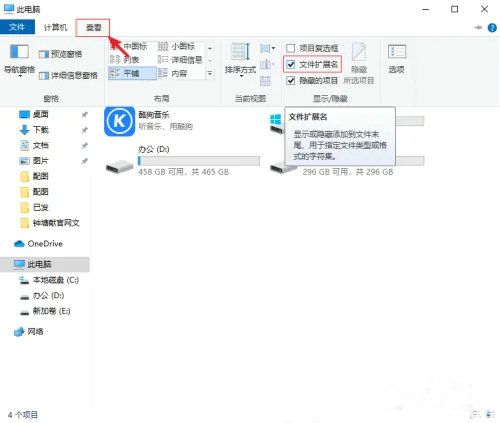
3.然后回到桌面,对一张图片文件进行【重命名】操作。
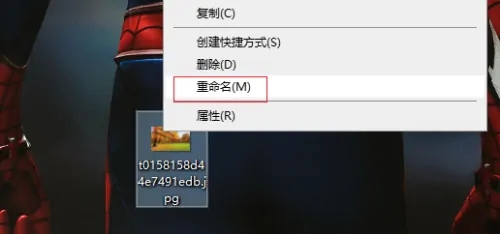
4.把“jpg”扩展名改为“mp3”,这样就把一个图片文件更改为音频文件了。
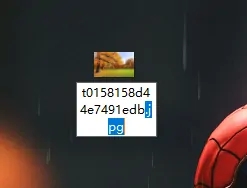
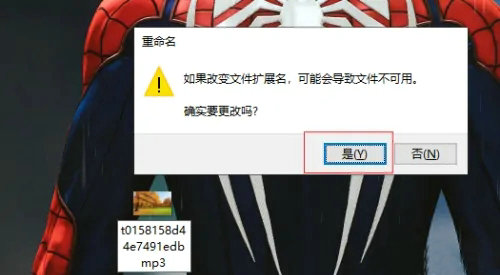
以上就是windows10怎么更改文件类型 windows10更改文件类型操作步骤的方法了,希望可以帮到有需要的朋友。
相关阅读
热门教程
最新教程